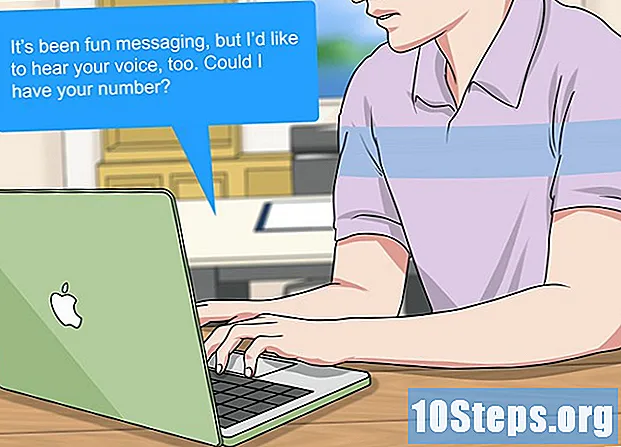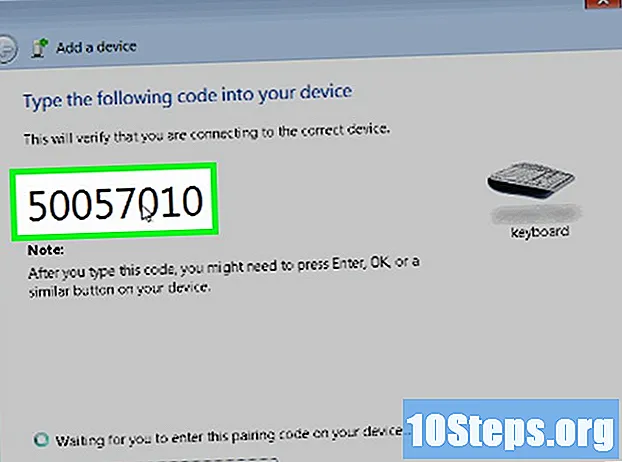Conţinut
Acest articol vă va învăța cum să găsiți cheia de activare pentru un computer Windows. Îl puteți găsi folosind „Prompt Command” sau aplicația gratuită „ProduKey”. „ProduKey” poate chiar recupera cheia produsului de pe hard-disk-ul calculatorului cu un sistem corupt. Dacă ați făcut upgrade la Windows 10 în perioada de încercare gratuită, nu veți avea cheia produsului, ci o licență digitală care poate fi accesată prin deschiderea contului Microsoft pe un computer nou.
paşi
Partea 1 din 3: Utilizarea „promptului de comandă”
în colțul din stânga jos al ecranului.

în partea de sus a ferestrei „Start”. Apoi, „Promptul de comandă” se va deschide.- Pentru a obține cheia în acest mod, este necesar un cont de administrator.
Rulați comanda de recuperare a cheii de produs. Pentru a face acest lucru, tastați
wmic path softwarelicensingservice obține OA3xOriginalProductKey în „Command Prompt” și apasă tasta ↵ Introduceți.
Notează cheia produsului. Este format dintr-un set de 25 de caractere și va apărea direct sub comanda introdusă.- Faceți o captură de ecran a rezultatului sau scrieți cheia, astfel încât să aveți acces la acesta ori de câte ori aveți nevoie.
- Dacă această comandă nu funcționează, va trebui să utilizați ProduKey pentru a vizualiza cheia produsului Windows.
Partea 2 din 3: Utilizarea ProduKey

Deschideți site-ul web ProduKey. Pentru a face acest lucru, accesați http://www.nirsoft.net/utils/product_cd_key_viewer.html într-un browser de internet.
Derulați în jos și dați clic Descărcați ProduKey (în fișierul Zip) (Descărcați ProduKey (în format ZIP) din partea de jos a paginii. Dacă faceți acest lucru, îl puteți descărca imediat pe computer.
Deschideți folderul „ProduKey”. Pentru a face acest lucru, faceți dublu clic pe fișierul „ProduKey” ZIP din folderul local de descărcare (cum ar fi desktopul)
Faceți clic pe filă A extrage în partea de sus a ferestrei. Mai jos va apărea o bară de instrumente A extrage.
dați clic în Extrage totul în partea dreaptă a barei de instrumente. Apoi se va deschide o fereastră.
dați clic în A extrage când vi se solicită în partea de jos a ferestrei. Dacă faceți acest lucru, dezarhivați și deschideți folderul ProduKey.
Faceți dublu clic pe aplicație ProduKey; are o pictogramă cheie. Tasta ProduKey se va deschide, afișând o cheie de 25 de caractere din dreapta numelui hard disk-ului.
- Puteți lua o captură de ecran sau scrieți cheia, astfel încât să o puteți accesa ori de câte ori aveți nevoie.
Partea 3 din 3: Recuperarea unei chei de computer cu un sistem corupt
Conectați hard disk-ul computerului la un computer de lucru. Va trebui să scoateți hard disk-ul din computerul deteriorat, să îl conectați la un adaptor înainte de a-l putea utiliza pe un computer funcțional.
- În funcție de hard disk, poate fi necesar să utilizați un adaptor SATA sau IDE. Un disc IDE are un conector cu lățimea de câțiva centimetri la capătul cablului, în timp ce SATA are un cablu și un conector mai mic.
Deschideți ProduKey. Dacă nu ați descărcat încă ProduKey, vă rugăm să faceți acest lucru înainte de a continua.
dați clic în File (File) în colțul din stânga sus al ferestrei. Apoi va apărea un meniu derulant.
dați clic în Selectați Sursa (Selectați sursa) din partea de sus a meniului derulant. Apoi, se va deschide o fereastră nouă.
Selectați opțiunea „Încărcați cheile produsului din directorul Windows extern” din partea de sus a ferestrei.
dați clic în Naviga ... (Caută...) din dreapta câmpului text.
Selectați hard disk-ul extern. Găsiți hard disk-ul în listă și faceți clic pe el.
- Înainte, poate fi necesar să extindeți opțiunea „Computer” din partea de sus a listei.
dați clic în O.K în partea de jos a ferestrei. În acest fel, se va închide fereastra.
dați clic în O.K la capătul ferestrei.
Notează cheia produsului. Ar trebui să vedeți un cod de 25 de caractere din dreapta numelui hard disk-ului; aceasta este cheia produsului pentru computerul cu sistemul corupt.
- Puteți lua o captură de ecran sau scrieți cheia, astfel încât să o puteți accesa oricând aveți nevoie.
sfaturi
- Tasta Windows poate fi adesea găsită pe CD-ul de instalare sau pe un autocolant din partea inferioară a carcasei computerului sau în interiorul acestuia, aproape de locația bateriei.
- Pe unele computere, descărcarea și rularea ProduKey poate duce la o alertă antivirus. Acest lucru se datorează faptului că această aplicație este capabilă să acceseze cheia produsului, nu pentru că este rău intenționată; atâta timp cât îl descarci din surse de încredere, ignoră această alertă.
Avertizări
- Folosirea cheii de produs a altcuiva pentru a-ți activa Windows-ul este împotriva condițiilor de utilizare ale Microsoft.
- Dacă trebuie să scoateți hard disk-ul din computer, fiți foarte atenți. S-ar putea să fie cel mai bine să ceri acest lucru de către un profesionist.